Python není jen programovací jazyk pro začátečníky - je to výkonný a plnohodnotný jazyk, s nímž je vytvořeno obrovské množství balíčků a knihoven třetích stran. Spíše než kódovat všechno sami, můžete nasadit tyto balíčky třetích stran a použít je jako součást vašich vlastních kódovacích projektů.
Můžete je najít na vyhledávání GitHub nebo na webu, ale můžete je najít můžete také použít PIP, správce balíků pro Python. PIP vám umožňuje hledat a instalovat Python PIP balíčky z Index balíčku Python s tisíci balíčků.
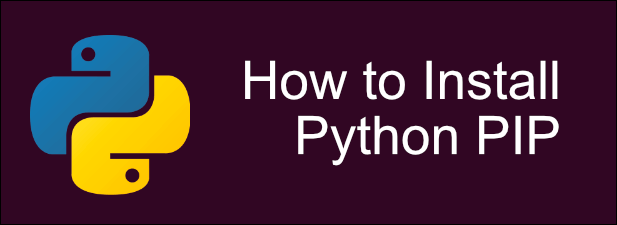
Co je to PIP?
PIP nebo Package Installer pro Python, vám umožňuje instalovat balíčky z centrálního úložiště Pythonu balíčky dostupné na Index balíčku Python. Zjednodušeně to funguje jako obchod s aplikacemi pro Python, který vám umožňuje instalovat balíčky Python z příkazového řádku nebo terminálu, aniž byste je museli vyhledávat sami.
Uživatelé systému Linux již budou s tímto procesem seznámeni - balíček Manažeři jsou nezbytnou součástí uživatelského prostředí Linuxu. APT, Pacman a další vám umožňují instalovat jiný software na různé distribuce Linuxu z terminálového okna.

Budete potřebovat nainstalovaný Python než začnete používat PIP. MacOS a většina linuxových distribucí již bude mít nainstalovaný Python, ale musíte jej nainstalovat ručně ve Windows 10. Také to musíte udělat, pokud vaše Linuxová distribuce nemá nainstalovaný Python (nebo má starší verzi Pythonu) ) pomocí vaší distribuce.
Instalace Python PIP v systému Linux
Balíček python-pipje k dispozici pro stáhnout a nainstalovat všechny hlavní distribuce Linuxu, stejně jako varianty. V závislosti na distribuci Linuxu bude možná nutné nainstalovat balíček python2-pip, pokud stále používáte řadu Python 2.x, spíše než Python 3.x.
In_content_1 vše: [300 x 250] / dfp: [640 x 360]->Pokud používáte Python 3.4 nebo vyšší (nebo Python 2.7.9 nebo vyšší), nemusíte instalovat PIP na Linux, protože je již nainstalován. Zkontrolujte to otevřením terminálového okna a zadáním python3 –versionzkontrolujte nainstalovanou verzi Pythonu, poté použijte python -m pipnebo python3 -m pippro použití.
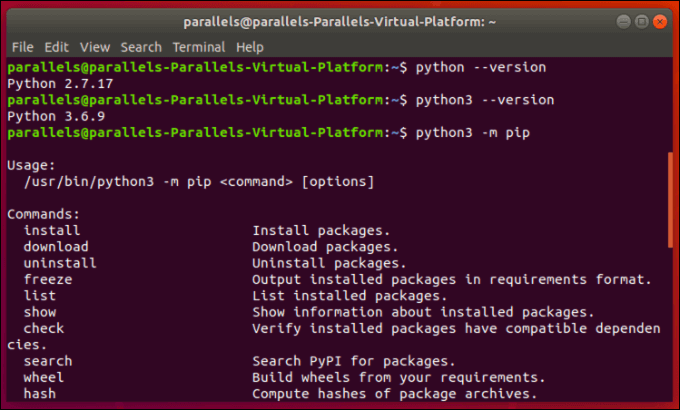
U verzí Pythonu nižších než 2.7.9 nebo 3.4 bude instalace Python PIP v systému Linux záviset na používaném správci systémových balíčků. Zde je návod, jak nainstalovat PIP na různé platformy Linux.
Instalace Python PIP na Windows
Na rozdíl od Linuxu Windows nepřichází s předinstalovaným Pythonem. To znamená, že musíte nejprve stáhnout a nainstalovat Python pro Windows, než začnete používat PIP na této platformě.
Pokud jste nainstalovali nejaktuálnější verzi Pythonu, pak byste měli najít PIP nainstalovaný spolu s instalací Pythonu. Jak jsme již zmínili, v instalacích Python 2.7.9a Python3.4(a výše) by měl být PIP nainstalován automaticky.
Pokud používáte starší verzi Pythonu, budete muset pro automatickou instalaci pip použít skript get-pip.
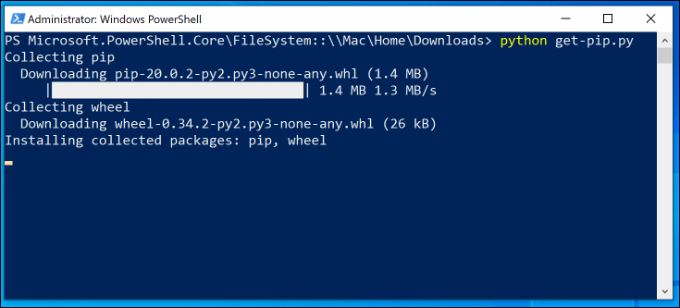
Toto by mělo automaticky nainstalovat Python PIP pro použití. Poté jej můžete spustit z okna PowerShell nebo z příkazového řádku zadáním pipnebo python -m pip.
Jak nainstalovat Python PIP na MacOS
Stejně jako v Linuxu, i MacOS přichází s nainstalovaným Pythonem a verzí PIP. Python i PIP v systému MacOS budou pravděpodobně zastaralé ve srovnání s nejnovější verzí, ale mělo by to fungovat jako obvykle otevřením terminálového okna makra a zadáním pipnebo python -m pip (nebo pip3nebo python3 -m pip).
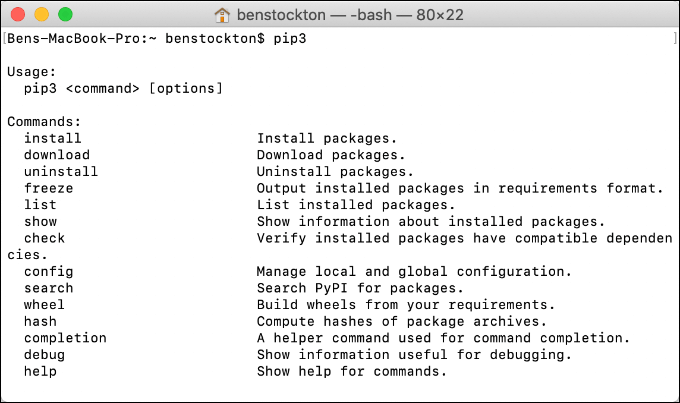
Pokud chcete společně aktualizovat Python a PIP, můžete to snadno pomocí Homebrew správce balíků pro MacOS.
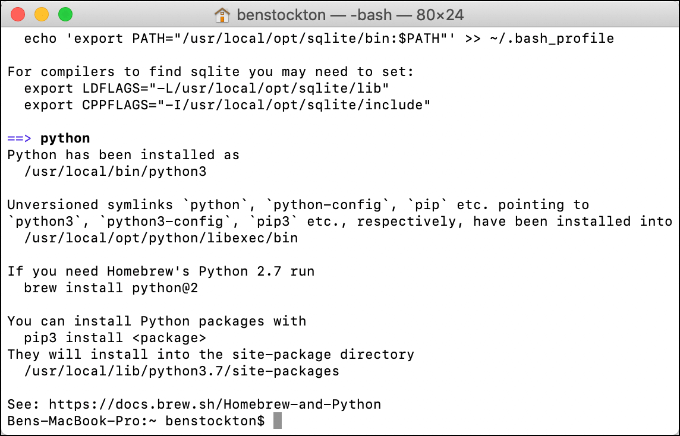
Po instalaci zadejte pipnebo python -m pip(nebo pip3nebo python3 -m pip) v tutoriálu spusťte PIP a podívejte se na seznam dostupných příznaků PIP.
Aktualizace PIP
Pokud již máte nainstalovaný PIP, ale chcete jej aktualizovat na nejnovější verzi, můžete to udělat pomocí samotného PIP.
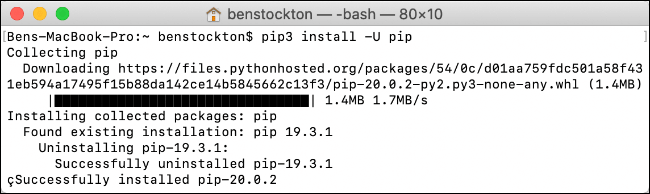
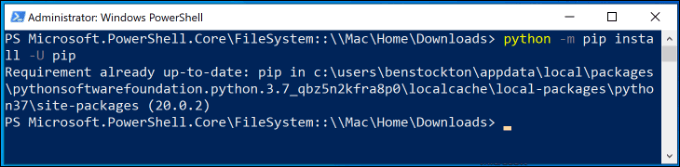
Instalace a odinstalování Pythonových balíčků pomocí PIP
Jakmile je PIP nainstalován, aktualizován a připraven k použití na vámi vybrané platformě, můžete jej konečně začít stahovat a instalovat Balíčky Python nebo je použijte k odinstalaci stávajících balíčků.
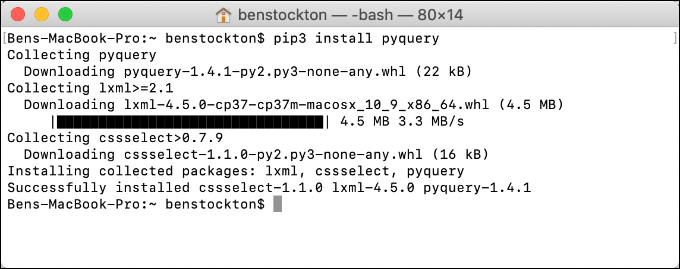
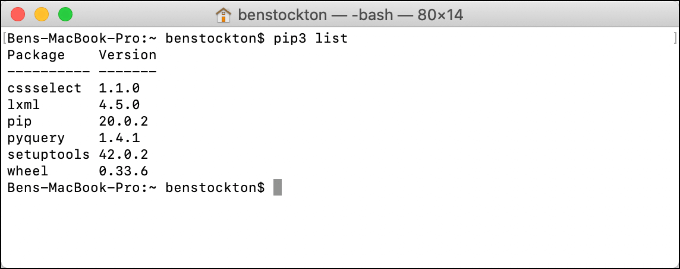
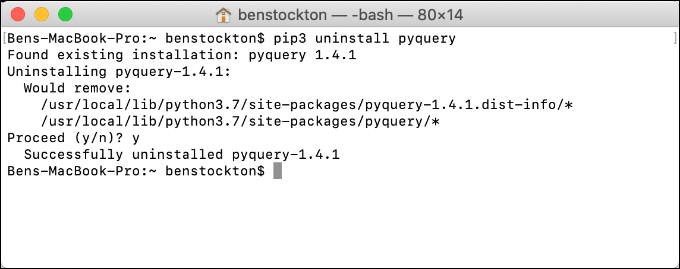
Použití PIP k vývoji lepších Pythonových projektů
Jakmile budete vědět, jak nainstalovat Python PIP a použít jej k instalaci nových balíčků, máte okamžitě přístup k nekonečnému počtu knihoven a dalších projektů, které vám umožní vyvíjet větší a lepší projekty pomocí Pythonu.
Python je jedním z nejlepší programovací jazyky k učení, zejména pro nové kodéry, díky snadno pochopitelné syntaxi a nekonečnému množství zdrojů pro začátečníky.
Ať už jste nový programátor Pythonu nebo profesionál, vždy se můžete něco nového naučit, proto nám v sekci komentářů dejte vědět své vlastní tipy (nebo otázky) Pythonu.